Todoistタスクマネジメント講座【5ステップ入門編】②優先順位で一気に並び替える
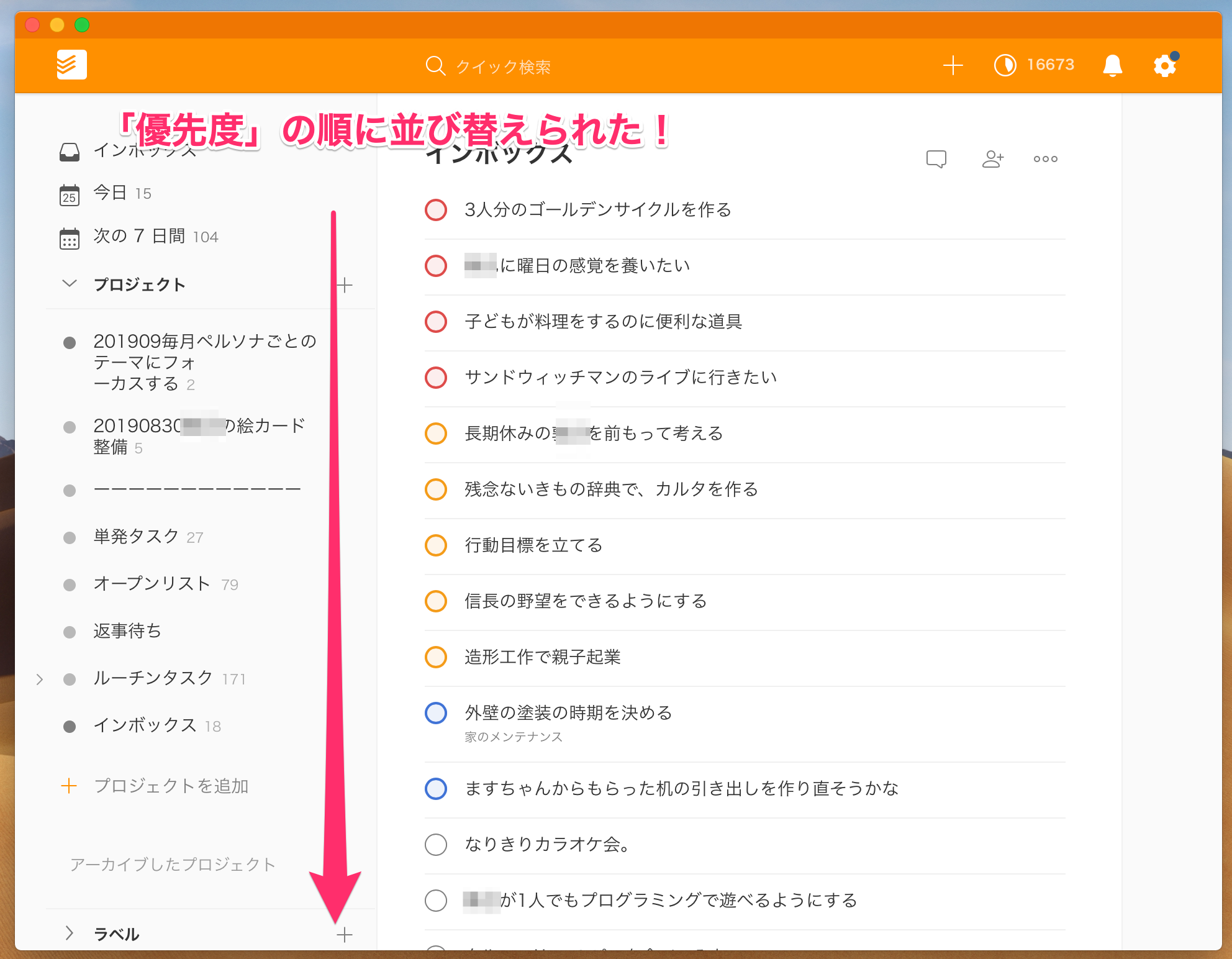
さて、7つのステップでTodoistを使えるようにする入門講座の第2講です。
第1講では、とにかく
「すべてのタスクを1つのリストに書き込んでいく」
ということが重要なんだとお伝えしました。
なぜなら、あちこちにToDoリストが散らばっていると、
うまく比較ができずに、
正確な優先順位がつけられないからですね。
今回は、1つのリストにまとまったタスクに、
優先順位をつけていきます。
これまた、
デジタルツールならではの“めっちゃ気持ちいい機能”があるので、
ご紹介するのが楽しみです。
3段階の優先順位
優先順位は、3段階あれば充分。
タスクの1つ1つに、
第1優先、第2優先、第3優先という優先度をつけていきます。
Todoistでは、優先順位のつけ方は、簡単です。
もともと「優先度」を付ける機能が備わっています。
クリックするだけで付けていけるんですね。
しかも、付けられる優先度は第1〜第4段階なので、充分です。
ではさっそく、
ステップ①で書き込んだ「すべてのタスクが書き込まれたリスト」を開いて、
一つ一つに優先度を付けていきましょう。
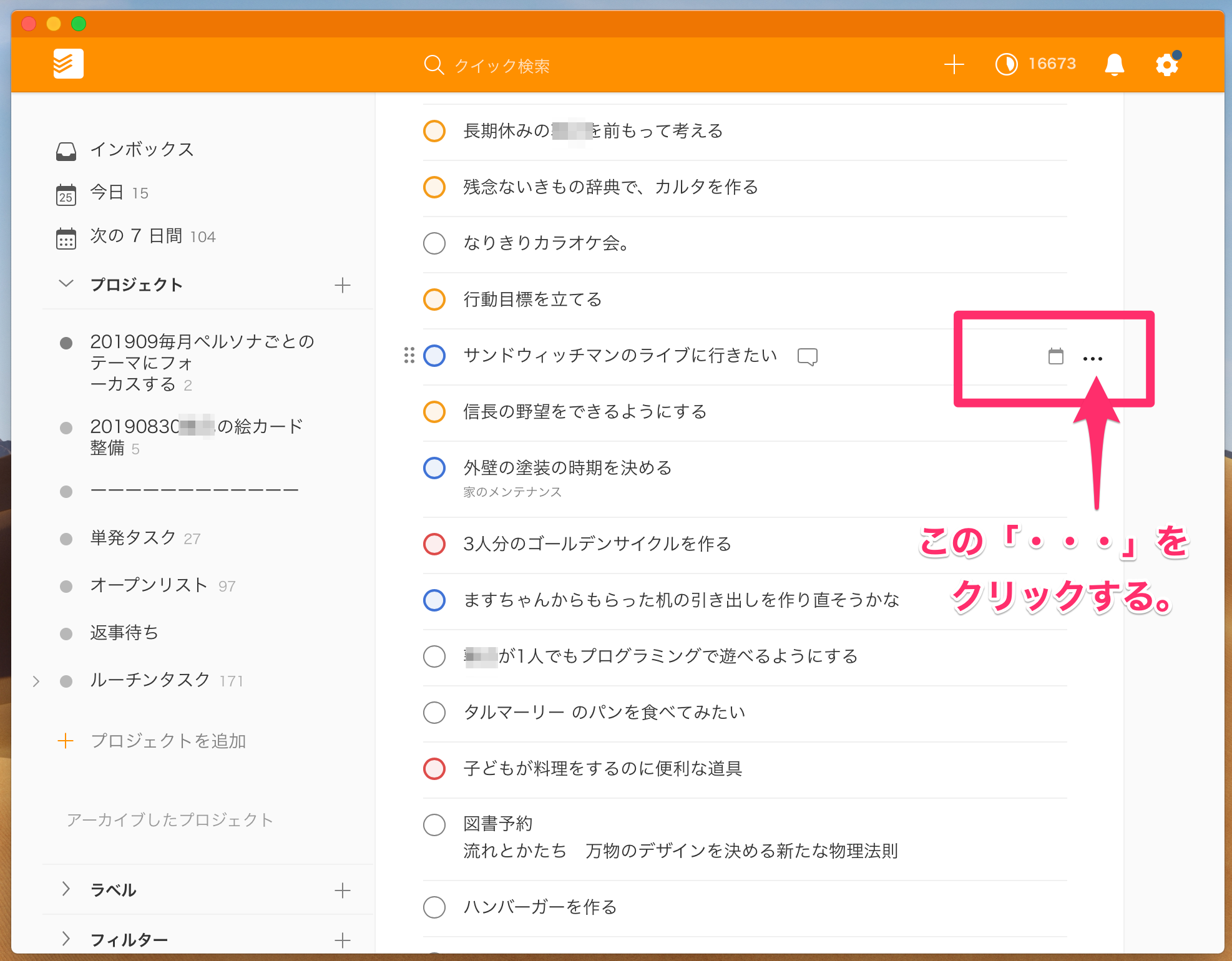
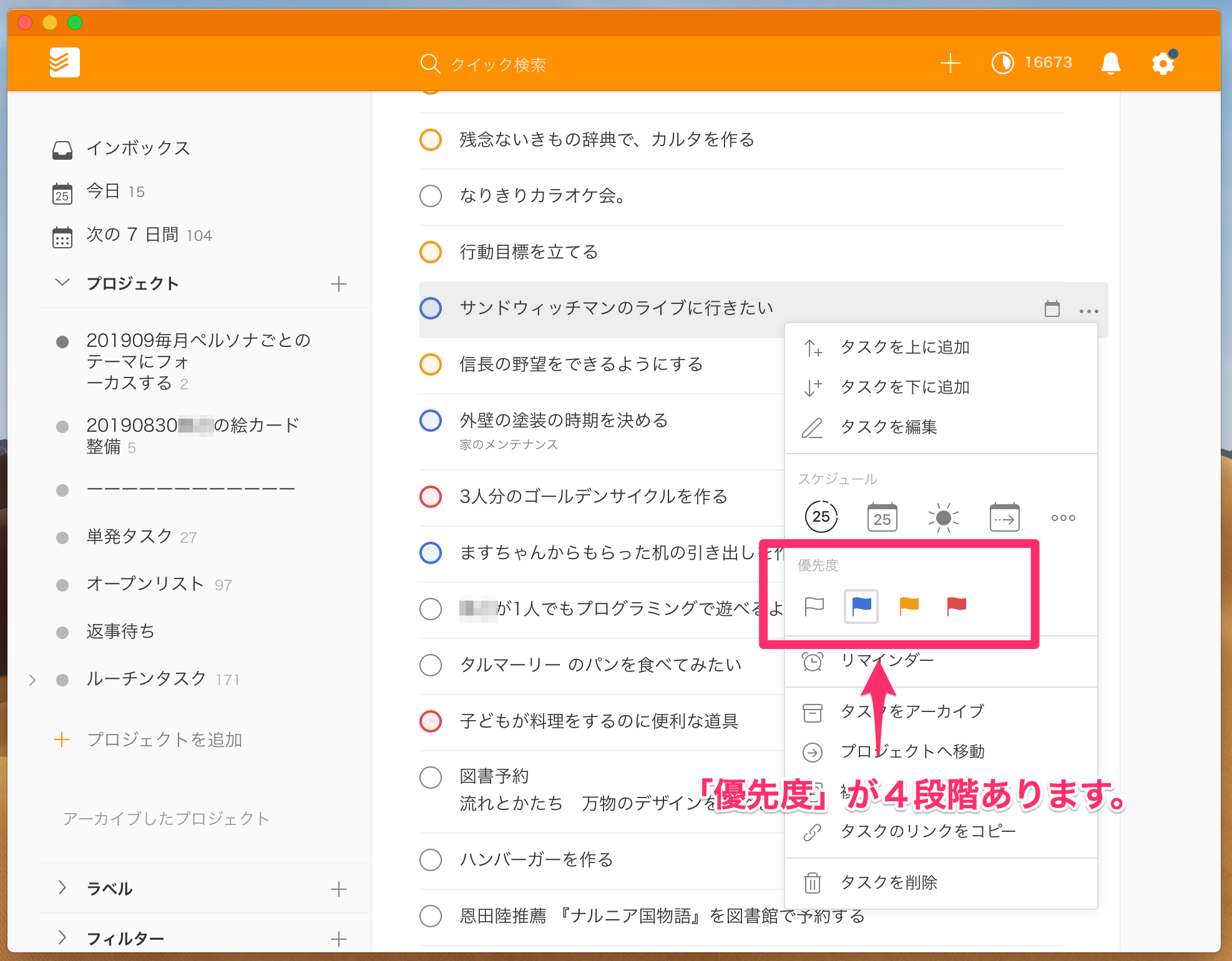
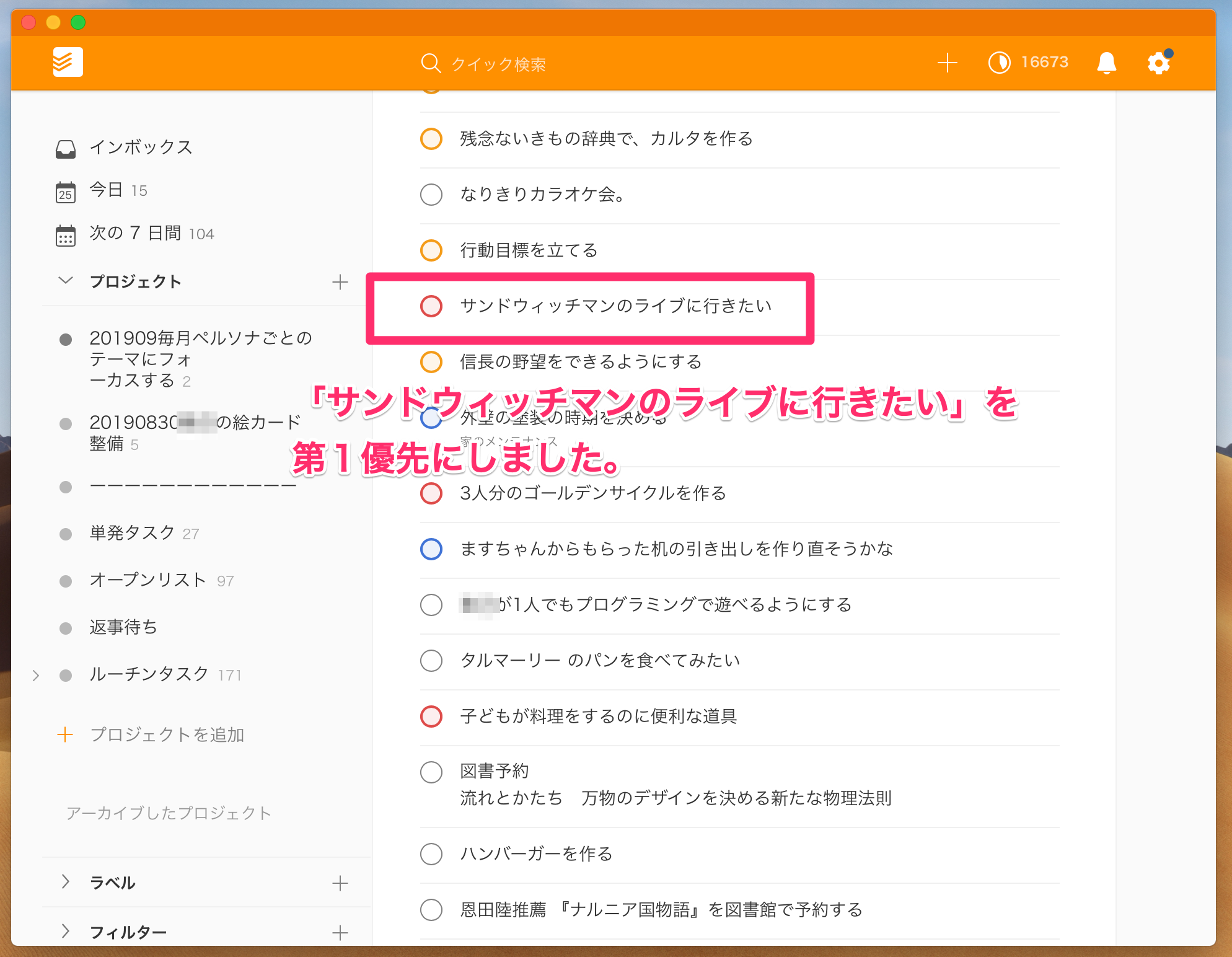
こうして、1つずつのタスクに対して、優先度をつけることができます。
- 赤=第1優先
- オレンジ=第2優先
- 青=第3優先
です。
さらに、
- 白=第4優先
もあります。
スポンサードリンク
すべてのタスクを一気に並び替える
すべてのタスクに優先度をつけた後は、
おそらくフラッグの色がバラバラだと思います。
とにかく頭の外に出したタスクたちですから、
優先順位がバラバラなのは、当然なのです。
このままだと、何から先に手をつけて消化していいのか、
ぜんぜん分かりません。
モヤモヤしっぱなしですね。
そこで、すべてのタスクを対象に、
一気に優先順位で、並び替えてみたいと思います。
とっても気持ちいい瞬間ですよ〜〜
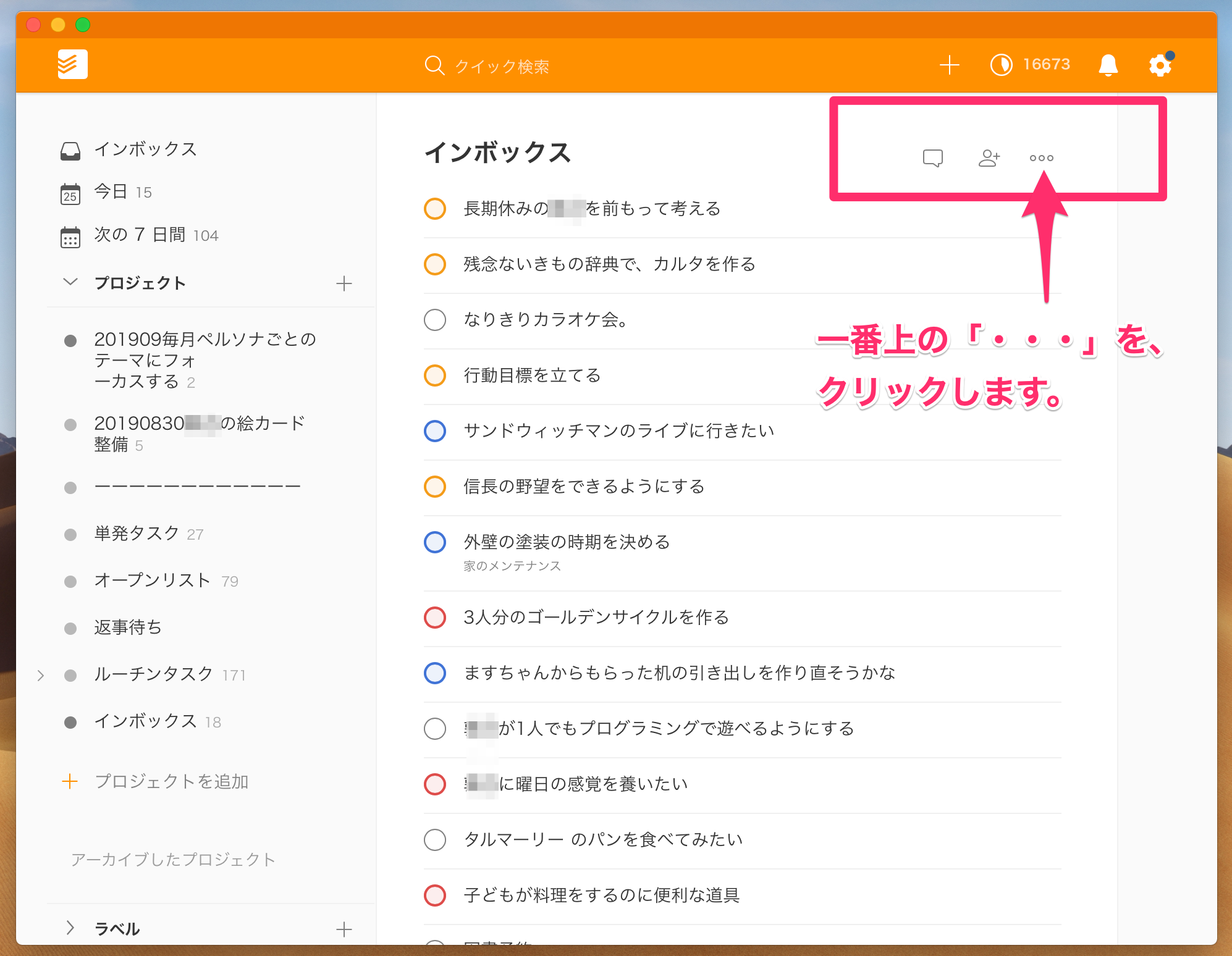
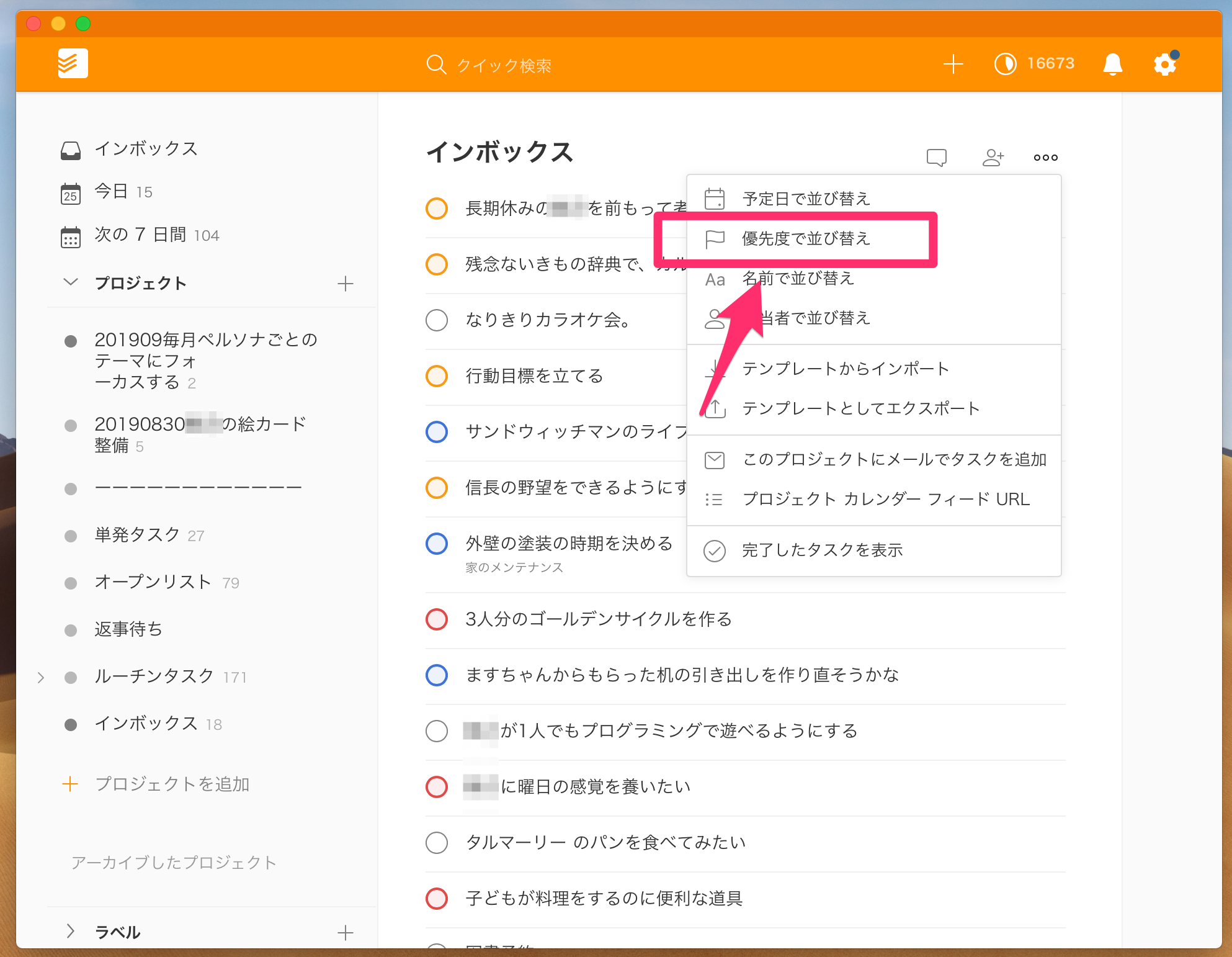
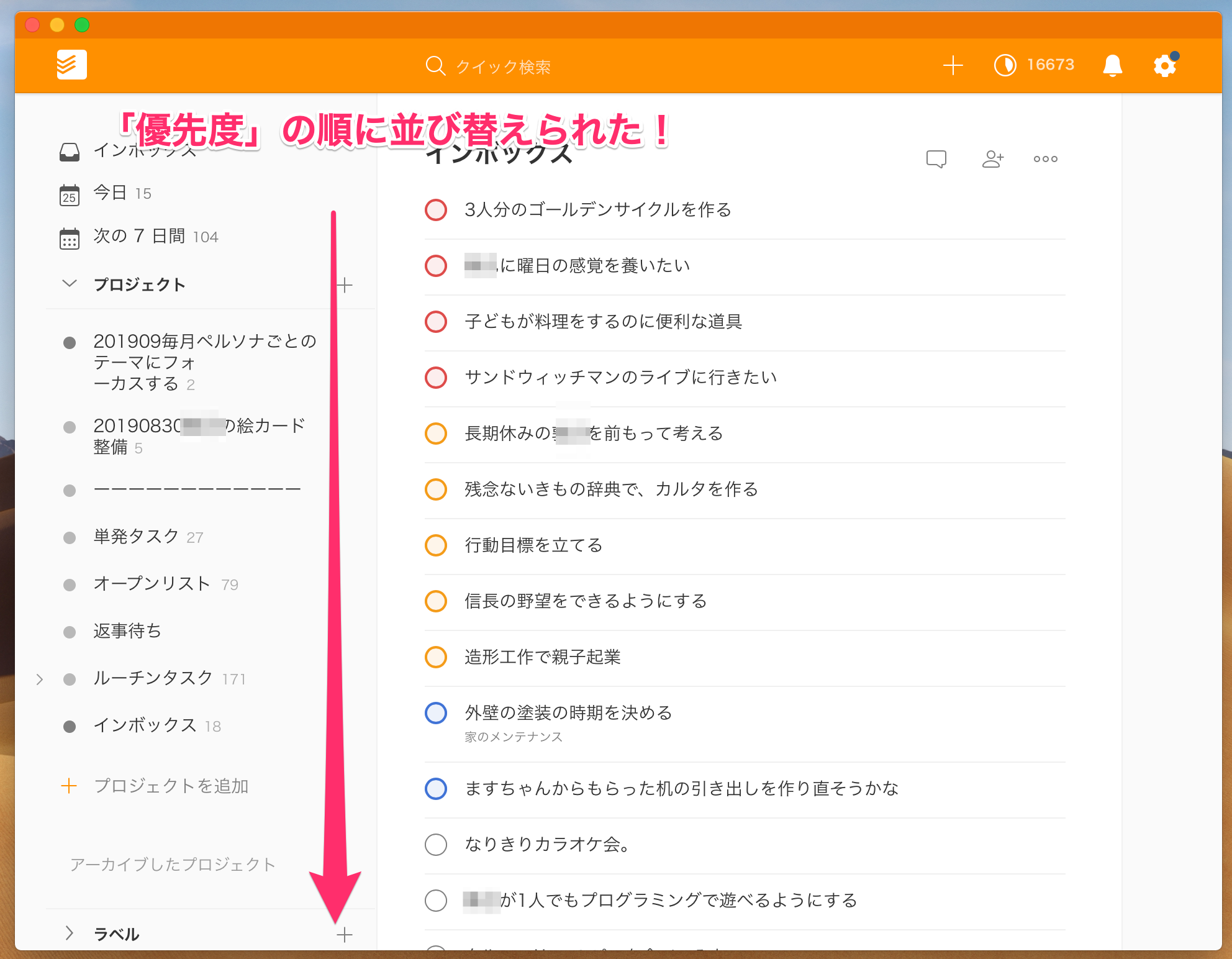
さあ、どうでしょう!!
あんなにバラバラの優先度だったタスクたち。
それが一気に、こんなにもきれいに並び替わったのです!!!!
壮観!!!
いじるタスクが多いのは最初だけ
Todoistで最初にタスクを書き込んだ時は、
とうぜんすべてのタスクに優先度が付いてないですから、
作業するタスクの数が多いでしょうね。
でも、それは最初だけです。
あとから追加していくタスクの数はたいしたことないので、
大変なのは最初だけ。
最初だけは一つ一つじっくりと優先度を付けていきましょう(^o^)
▼Todoistタスクマネジメント講座【7ステップ入門編】
①すべての「やること」は頭の外に出すは、こちら







